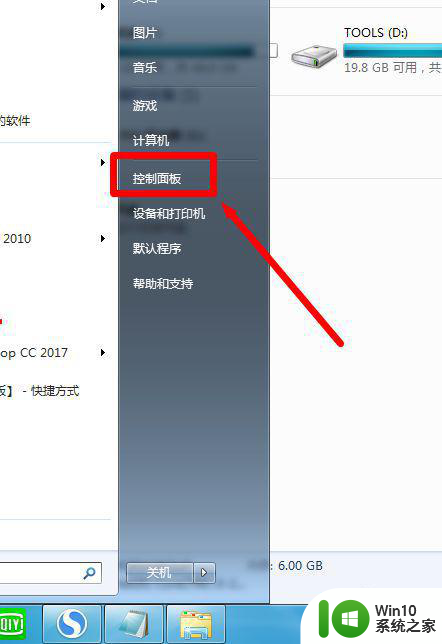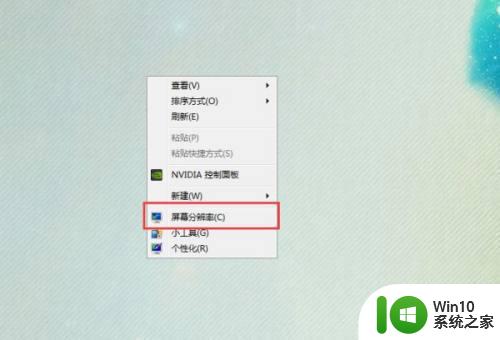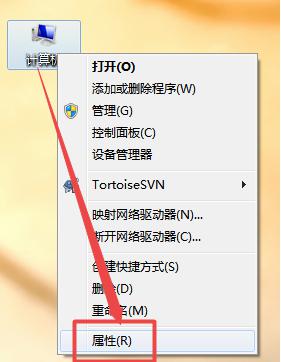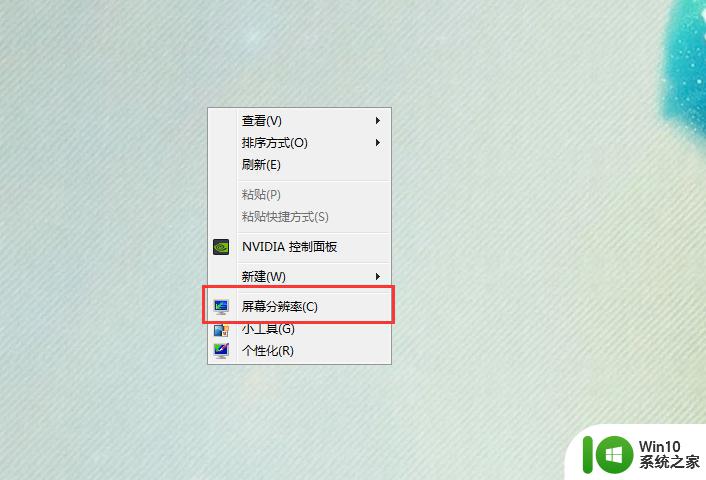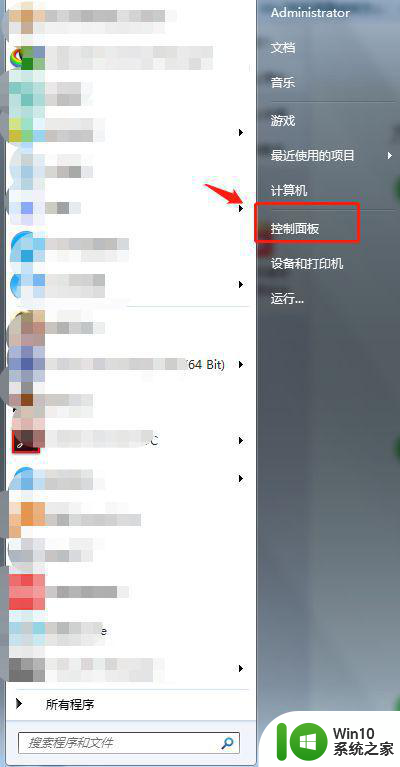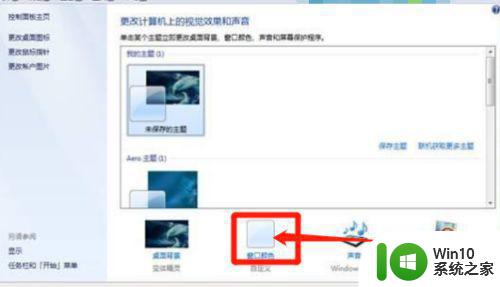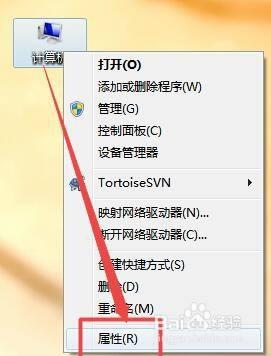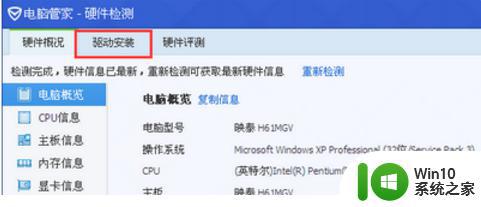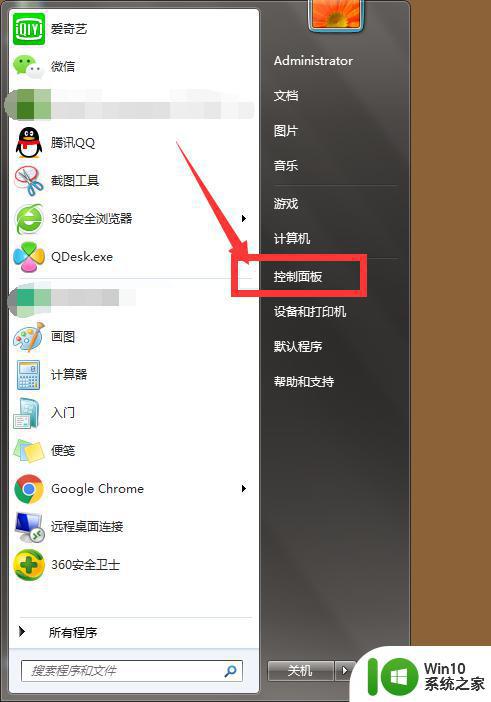win7字体显示模糊有毛边怎么恢复 win7字体显示模糊怎么调整
更新时间:2024-08-23 10:01:42作者:yang
在使用Win7系统时,有时候会遇到字体显示模糊、有毛边的情况,这不仅影响了用户的使用体验,还可能会影响工作效率,要恢复字体显示清晰,可以尝试调整系统的显示设置,选择合适的分辨率和缩放比例;同时也可以尝试更新显卡驱动程序,以确保系统正常运行。调整字体显示的清晰度和亮度也是一个有效的方法,可以通过控制面板中的字体设置来进行调整,让字体显示更加清晰。通过以上方法,可以有效解决Win7系统字体显示模糊、有毛边的问题,提升用户的使用体验。
具体的解决方法:
1、打开开始菜单——控制面板,点击“系统”。
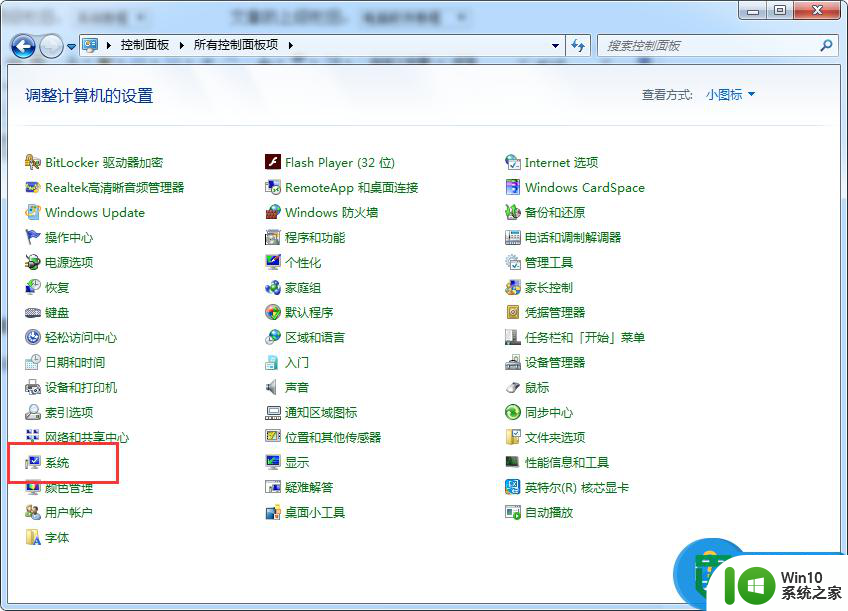
2、点击左上角的“高级系统设置”。
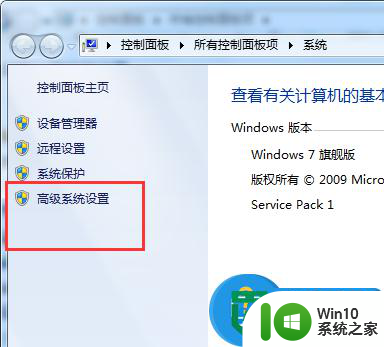
3、点击“性能”一栏里的“设置”。
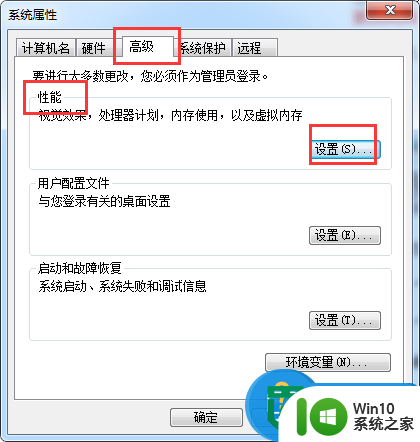
4、勾选“平滑屏幕字体边缘”。
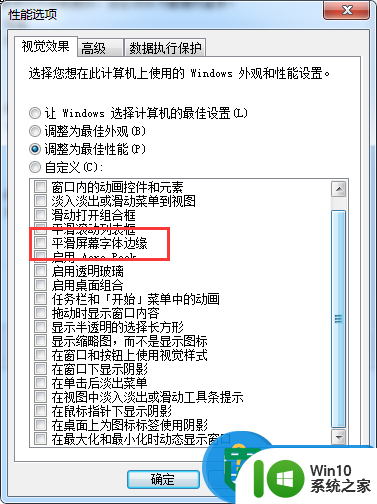
5、如果桌面图标出现蓝色阴影的情况就再勾选“在桌面上为图标标签使用阴影”,并点击确定。
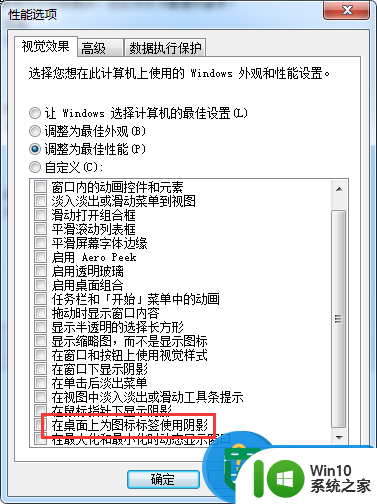
以上就是关于win7字体显示模糊有毛边怎么恢复的全部内容,有出现相同情况的用户就可以按照小编的方法了来解决了。